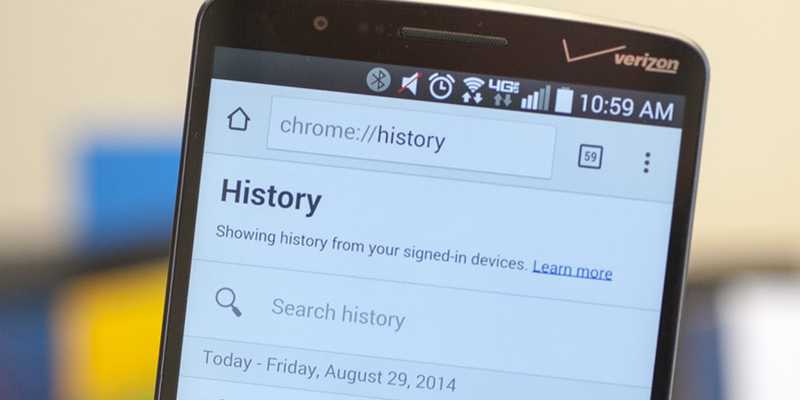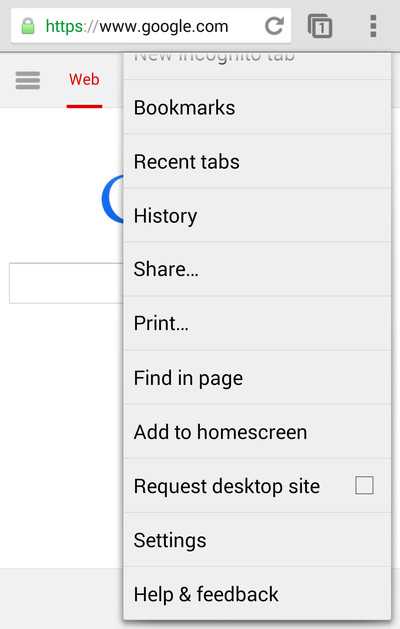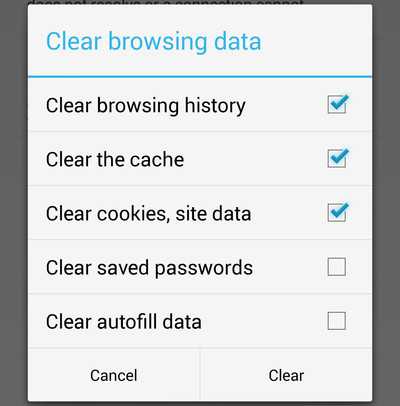Cancellando i dati di navigazione nel Chrome di Android, è possibile proteggere la propria privacy e coprire le proprie tracce
È capitato a tutti almeno una volta: un amico ci chiede di prestargli il telefono (o ce lo sfila dalle mani) e iniziamo a sudare freddo, sapendo cosa andrà a sbirciare nella nostra cronologia.
Naturalmente il problema non si porrebbe se visitassimo i siti sui quali preferiamo mantenere la riservatezza in modalità incognita, ma nel caso in cui ci fossimo al momento dimenticati di impostare l’opzione oppure ci dia noia doverlo fare in ogni eventuale circostanza, sappiate che è possibile comunque mantenere i nostri “segreti” con una semplice operazione: con Chrome di Android possiamo cancellare i dati di navigazione, ossia la nostra cronologia delle visite.
Ecco come:
Primo Step: Aprite l’overflow menu
In cima alla schermata d’apertura di Chrome, sull’angolo superiore destro, troverete tre puntini disposti verticalmente uno sull’altro. Quello è l’”overflow menu.” Se non lo trovate vuol dire che è stato sostituito dal consueto tasto Menu del vostro dispositivo. Selezionate quello di cui disponete.
Secondo Step: Selezionate “Cronologia”
In questo modo vi apparirà un nuovo menu. Scorretelo fino alla voce “Cronologia” e cliccatela.
Terzo Step: Cancellate i dati
Da qui è possibile vedere i siti visitati di recente. Potete premere la X a fianco a ogni sito mostrato in modo da cancellare dalla cronologia solo quelli “incriminati”, oppure potete rimuovere l’intera cronologia selezionando l’opzione “CANCELLA DATI DI NAVIGAZIONE…” in fondo alla pagina.
Da notare che sia che cancelliate dal vostro device Android l’intera cronologia sia semplicemente uno o due siti in particolare, gli stessi verranno di default cancellati anche dalla cronologia Chrome del vostro pc desktop.
Quarto Step: Specificate cosa desiderate cancellare
Cliccando su “CANCELLA DATI DI NAVIGAZIONE…” vi saranno proposte delle opzioni. Qui potrete scegliere se:
- Cancellare i siti dalla vostra cronologia
- Svuotare la cache, eliminando i file temporanei che il browser pensa di poter riutilizzare
- Cancellare i cookies, che sono utilizzati dai siti per tenere traccia delle sessioni di navigazione, e voi potete benissimo decidere di eliminare anche questi
- Cancellare le password salvate, tenendo però conto del fatto che in questo modo dovrete nuovamente autenticarvi laddove richiesto
- Cancellare i dati di compilazione automatica (ed anche in questo caso rinuncerete al vantaggio di ritrovarvi i campi già riempiti con le vostre credenziali quando compilate dei moduli o documenti similari, sebbene naturalmente possiate sempre ricreare tali dati).
Una volta stabilito cosa desiderate eliminare, selezionate “Cancella”, dopodiché vi apparirà un’altra schermata con ulteriori opzioni ma le voci selezionate saranno a questo punto già state rimosse.
Adesso nessun altro saprà dei vostri vizi segreti, e sappiate che se sincronizzate i dati di Chrome con il vostro account Google, potrete cancellare tutto anche dal browser del vostro pc!